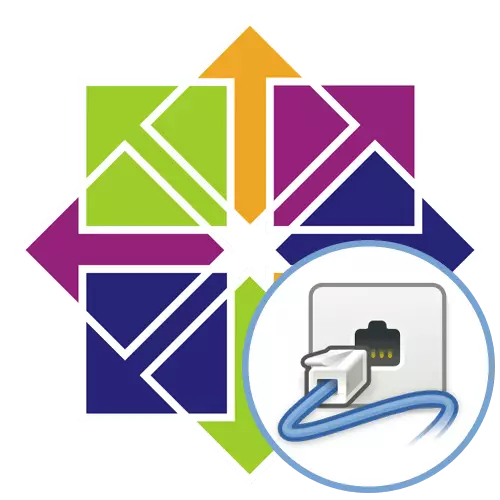
幾乎所有CentOS 7發行版的用戶都可以安裝在系統中,以便正確操作您要打開某些數字的端口。這是確保與節點的正常連接和安全信息交換所必需的。任務是通過更改防火牆的規則來執行的。當然,每個用戶都可以使用各種防火牆,但標準是iptables。在他的示例中,我們在以下說明之後提供打開端口。
在CentOS 7中的開放端口
打開端口 - 任務很簡單,因為為此,您必須僅在控制台中輸入幾個命令。但是,如果您最初沒有使用防火牆進行其他設置或使用第三方工具,則必須另外更改重要參數。因此,我們將我們的文章劃分為階段,以便新手用戶更容易處理每個步驟,現在讓我們從CentOS 7中立即安裝iptables。第1步:安裝或iptables更新
如上所述,CentOS 7中的IPTables充當默認防火牆。如果手動未進行更改,則可以僅在安裝防火牆實用程序的最後階段安全地跳過此步驟。如果需要驗證更新或重新安裝此工具,我們建議您使用以下手冊。
- 今天描述的所有操作將在“終端”中進行,因此一切都以其發布開始。使用Ctrl + Alt + T熱鍵或添加到應用程序菜單中的“收藏夾”部分中的圖標。
- 此處輸入sudo yum install命令iptables,然後單擊Enter鍵。
- 要確認此命令,您需要指定超級用戶密碼。考慮使用此類寫入,未顯示輸入的字符。
- 您將通知您已成功製造安裝或更新。如果將最新版本的IPTables添加到操作系統中,則添加最後一個版本的IPTables,屏幕上會顯示字符串“執行nothing”。
- 使用sudo yum -y安裝iptables-services命令完成此步驟。這將啟動安裝必要的服務。
- 如果屏幕上的成功添加組件,則可以轉到下一步。
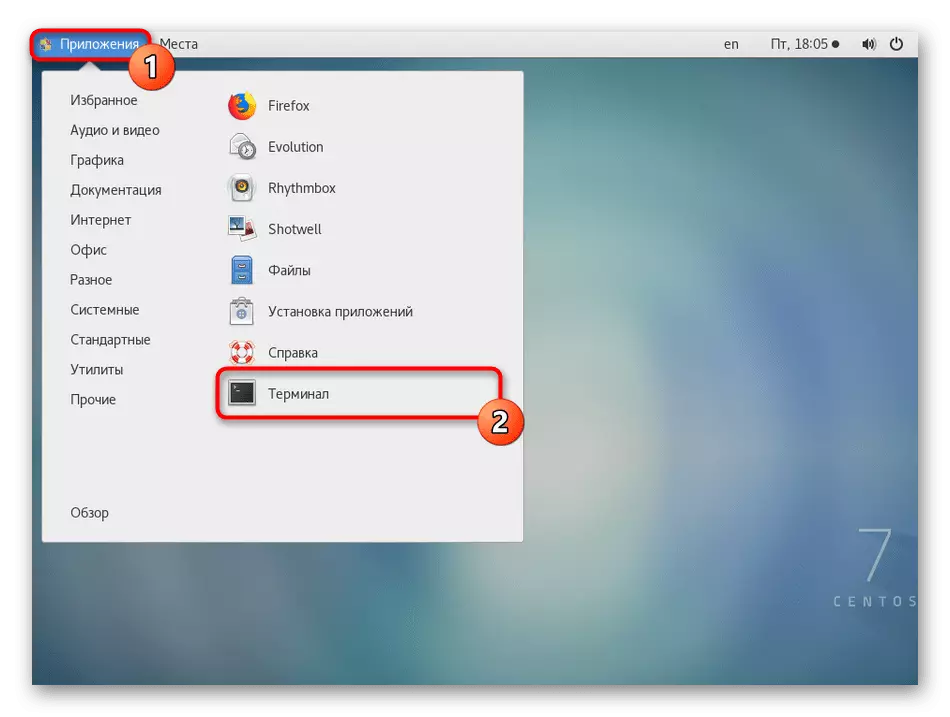

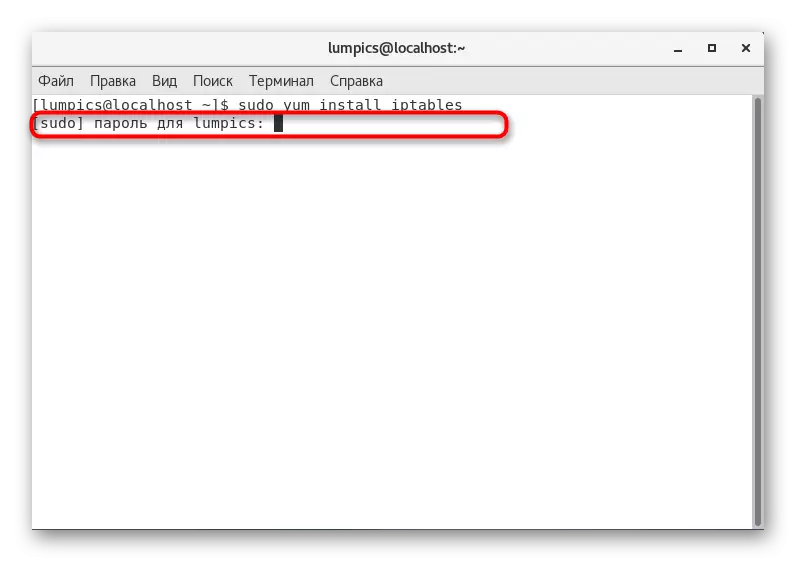
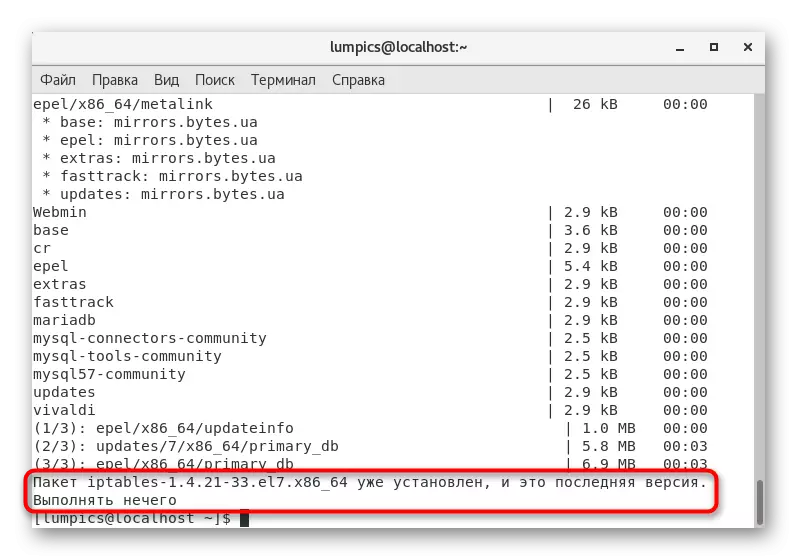
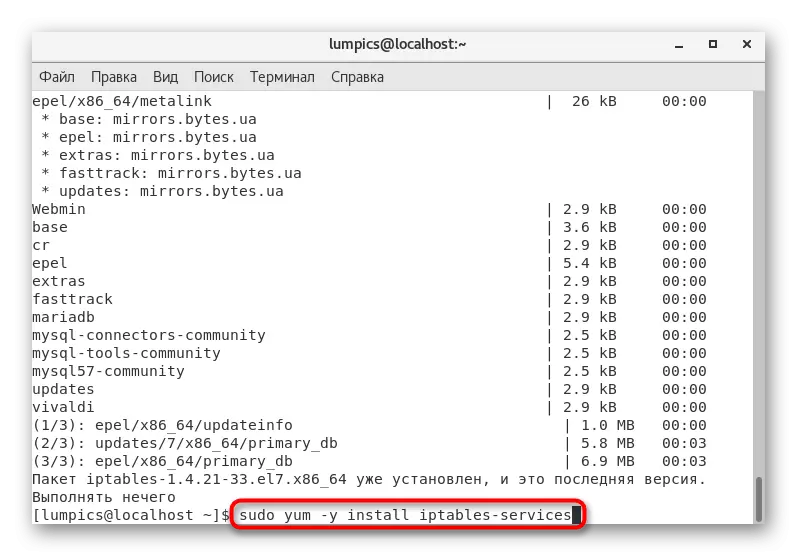
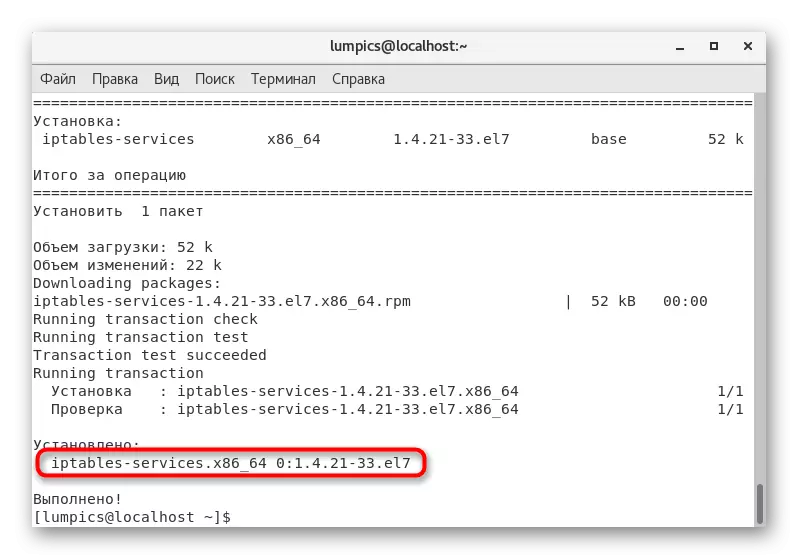
第2步:重置標準防火牆規則
如果未在系統管理員或用戶之前未配置IPTABLE或用戶,則應丟棄標准設置,在將來,規則的兼容性沒有問題。此外,有必要指定標準規則,確保實施進入和傳出化合物的正確性。這一切都是這樣的:
- 在控制台中輸入iptables -l -l -v -n命令以查看當前參數列表。
- 如果他們不適合您,那麼您必須重置和手動配置。
- 刪除現有規則是使用一行sudo iptables -f執行的。
- 接下來,允許所有輸入的服務器數據,插入sudo iptables -a輸入-i lo -j接受。
- 對於傳出連接,幾乎相同的命令適用:sudo iptables -a output -o lo -j接受。
- 建議限制新連接並允許現有的連接,以確保安全性並建立先前指定規則的工作。它通過sudo iptables -a輸入-m狀態 - Stertate建立,相關--j接受。
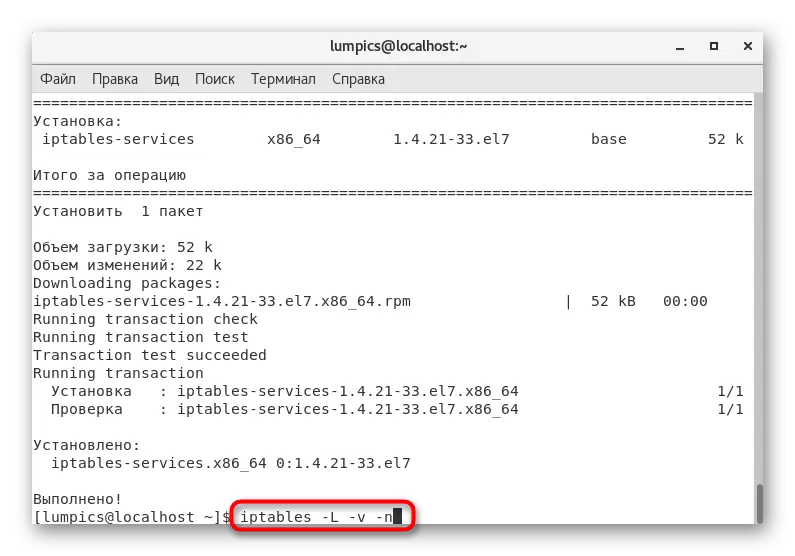
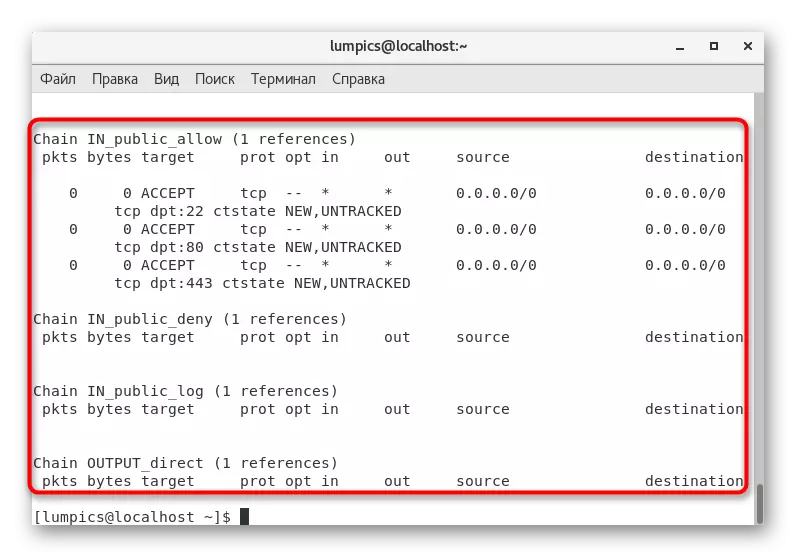
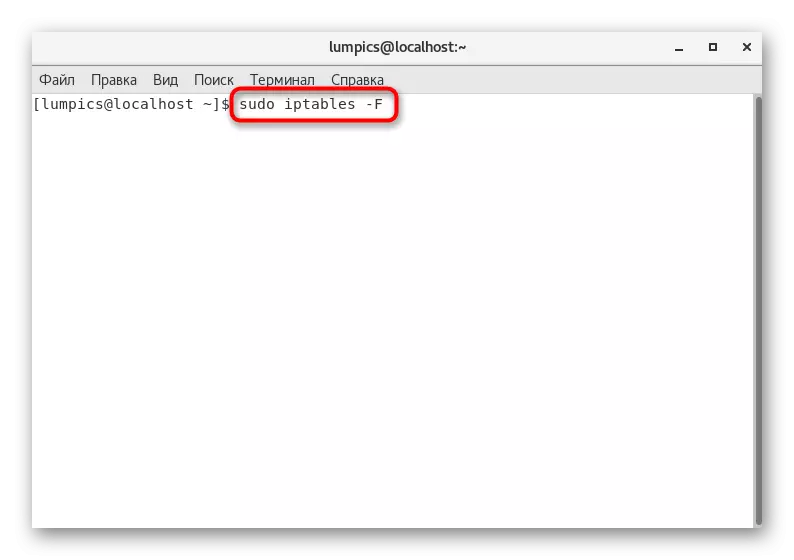
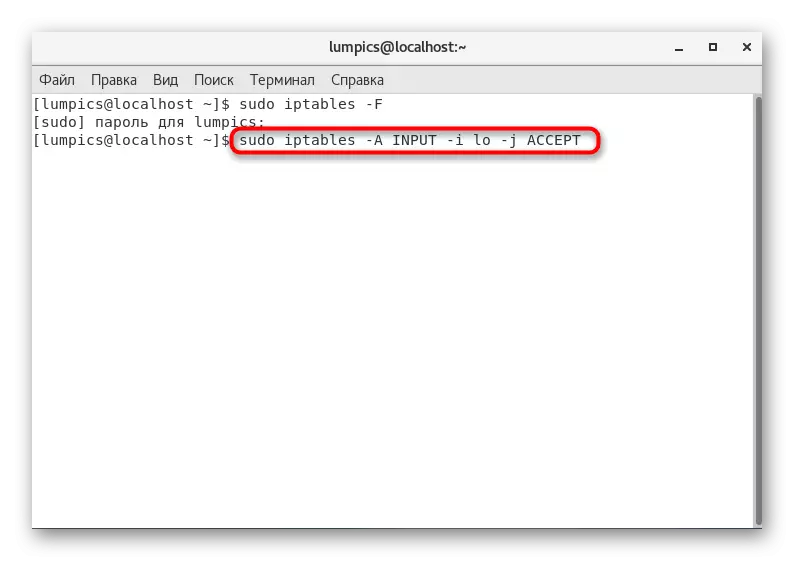

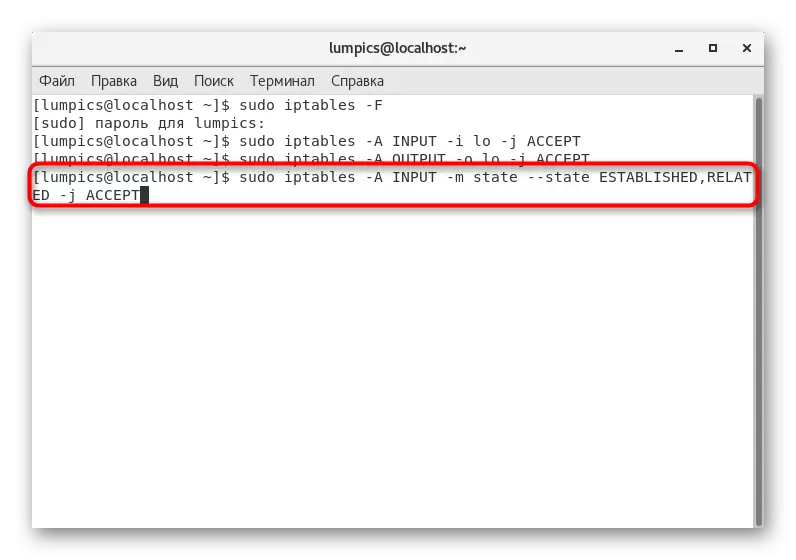
所考慮的實用程序的所有進一步設置是手動進行的,包括開口端口。我們將在以下步驟中討論最後一個主題,擴展配置不包含在當今材料的框架中。相反,我們建議您使用下面的鏈接熟悉此主題的特殊培訓材料。
閱讀更多:在CentOS中設置Iptables 7
第3步:禁用防火牆
為此,您應該查看先前安裝了防火牆的用戶,也應該自動添加。在通過iptables設置端口時,此工具可能會干擾正確執行規則,因此有必要停用它。
- 首先,通過sudo systemctl停止防火牆停止服務。
- 接下來,使用sudo systemctl禁用firewalld命令完成完全關閉。
- 您將收到默認鏈接已被刪除的信息,因此,FireWAllD尚未從此開始運行。


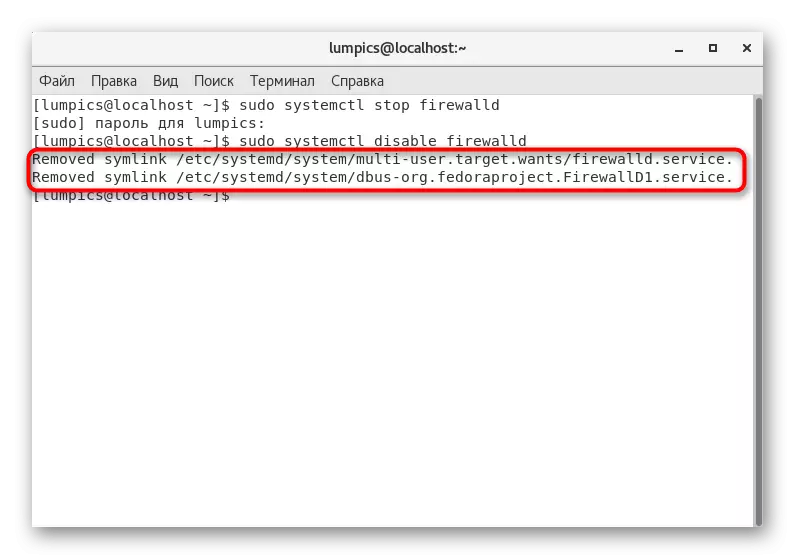
如果要手動刪除通過跳過上面的命令存儲防火牆設置的文件夾,請在下面的終端中插入下面的行並激活它們。
rm'/etc/systemd/system/dbus-org.fedoraproject.firewalld1.service'
RM'/etc/systemd/system/basic.target.wants/firewalld.service'
在未來,任何用戶可能需要激活和進一步配置防火牆,尤其是當您必須使用各種Web服務器和實用程序時。我們建議使用以下手冊執行此操作。
閱讀更多:在CentOS 7中配置防火牆
第4步:通過iptables打開端口
現在是時候做出基本行動,這是致力於今天的文章。以上,我們絕對錶現為現在的戶籍中的所有準備工作。現在應該沒有問題,這樣可以輸入以下命令。
- 強制性地,將防火牆添加到自動加載,以免不斷運行它。這將有助於sudo systemctl啟用iptables命令。
- 您將收到符號鏈接的創建通知。
- 通過輸入su來激活持續超級用戶權限,以便為此終端會話的每個命令都沒有必要歸因於sudo。
- 通過編寫密碼確認此操作。
- 在iptables -i輸入-p tcp --dport 22-m狀態--sstate新-j接受,其中22替換所需數字的Opport 22-m。
- 您可以立即打開下一個端口,例如,在25號(SMTP服務器)。為此,請輸入iptables -i輸入-p tcp --dport 25-m狀態--state new -j接受。
- 通過插入Service Iptables保存字符串來保存所有更改。
- 將通知您已成功應用配置。
- 重新啟動防火牆,以便輸入所有更改生效。這是通過systemctl重新啟動iptables命令完成的。
- 最後,我們提供使用sudo iptables -nvl來探索所有開放端口。
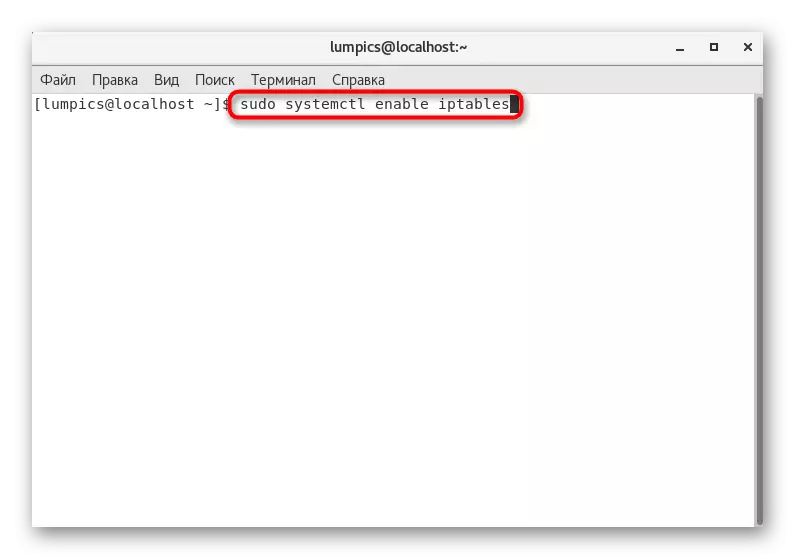



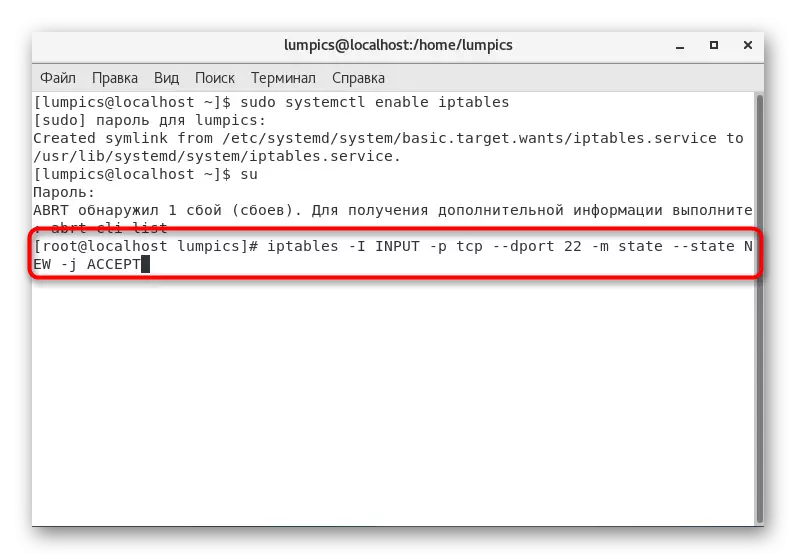

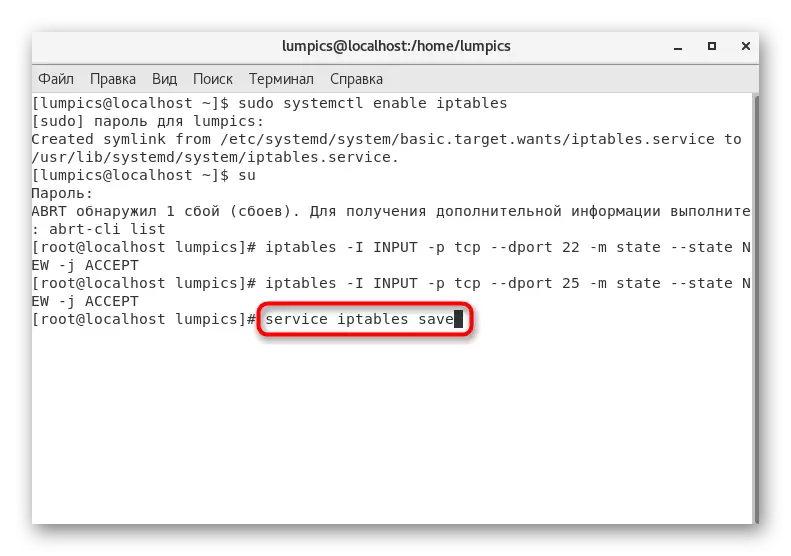
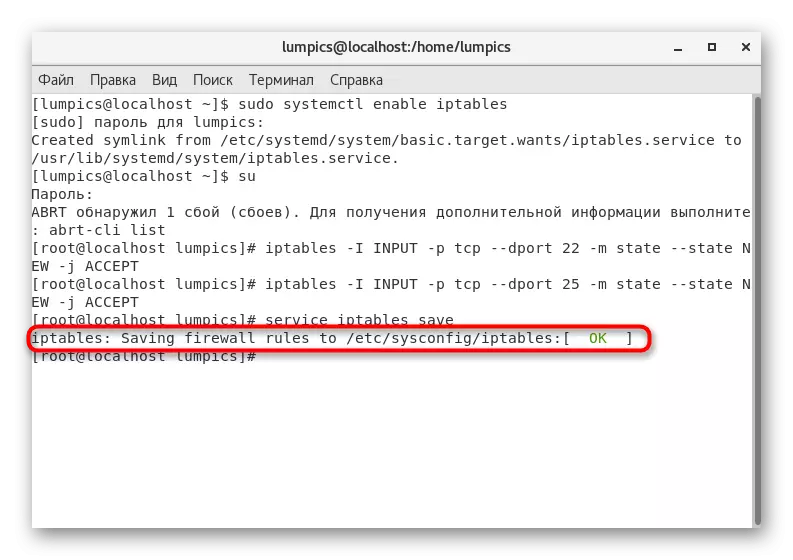
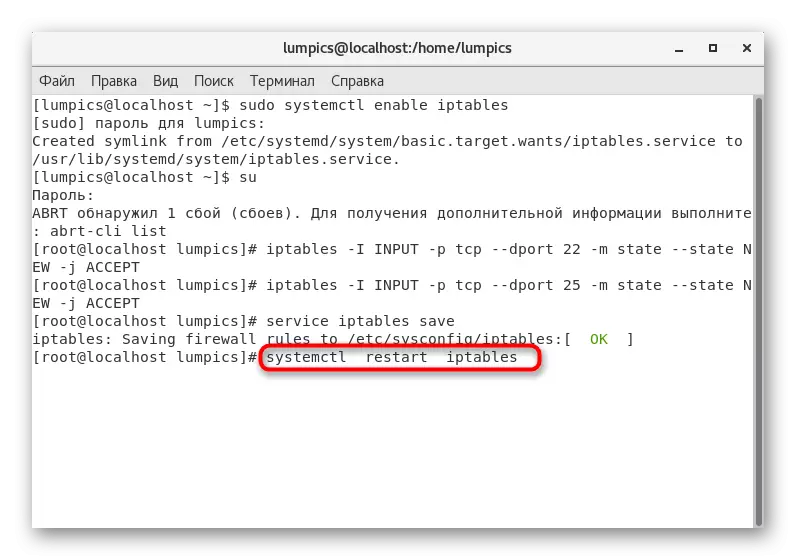
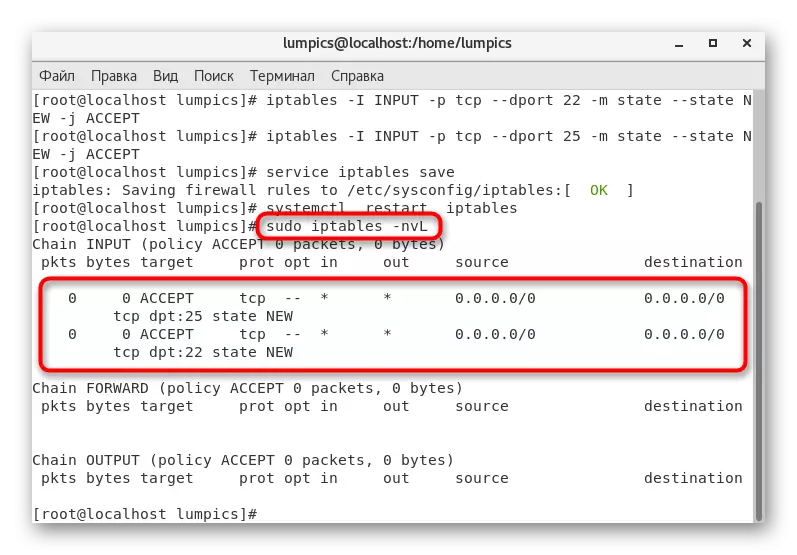
在本文中,您在Centos 7中的開放端口學習了所有。如您所見,它不會花費很多時間,重新啟動服務後立即應用所有更改。通過更改端口號來使用上面討論的命令,以便所有內容成功。
